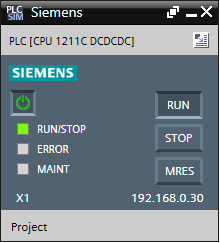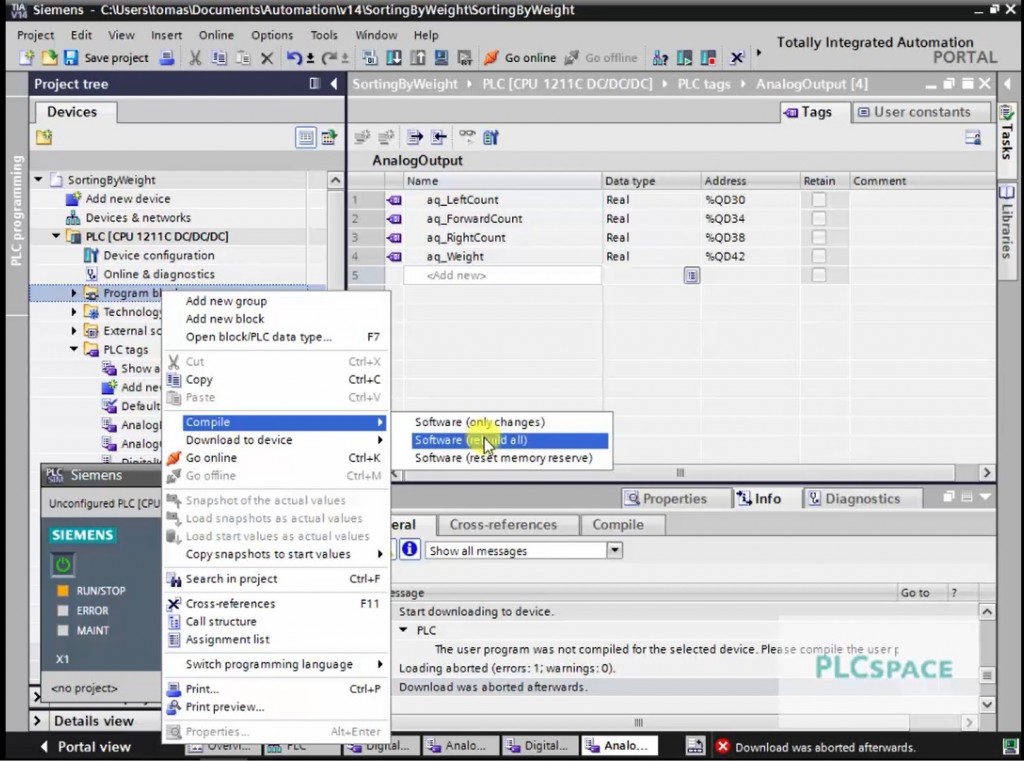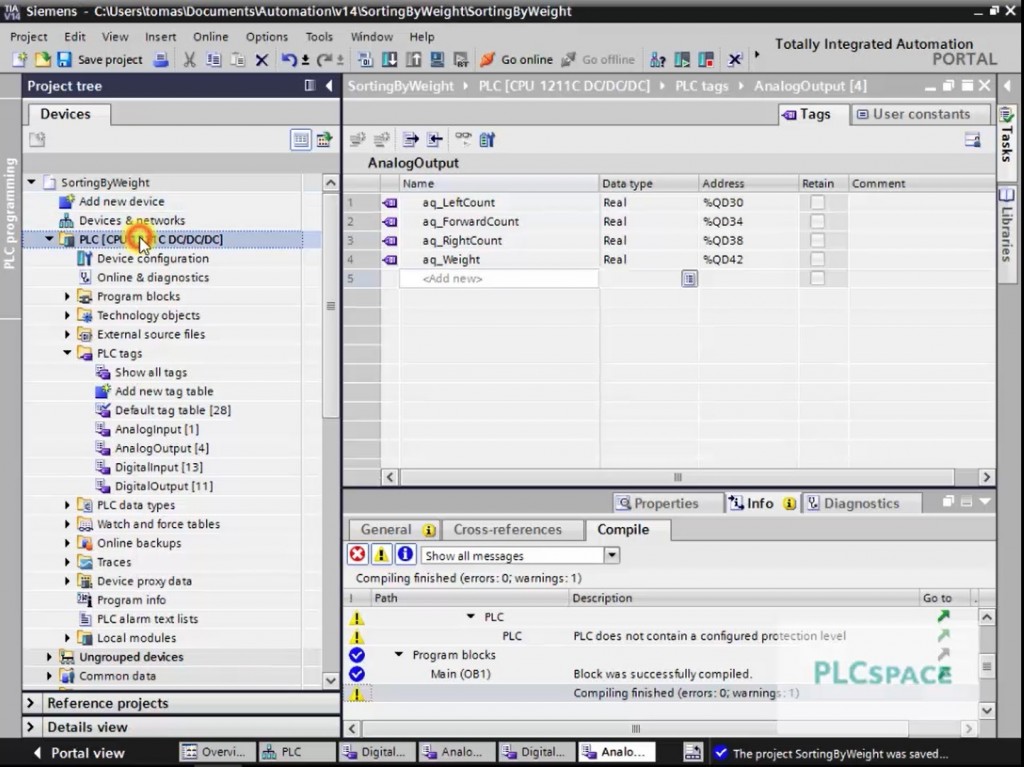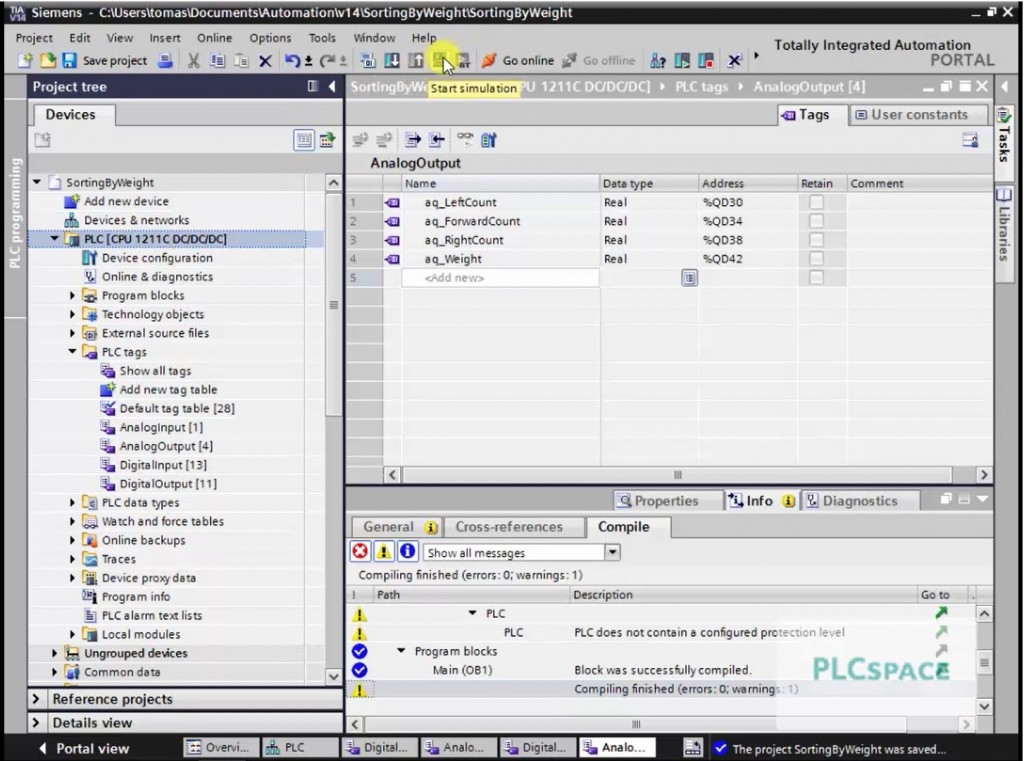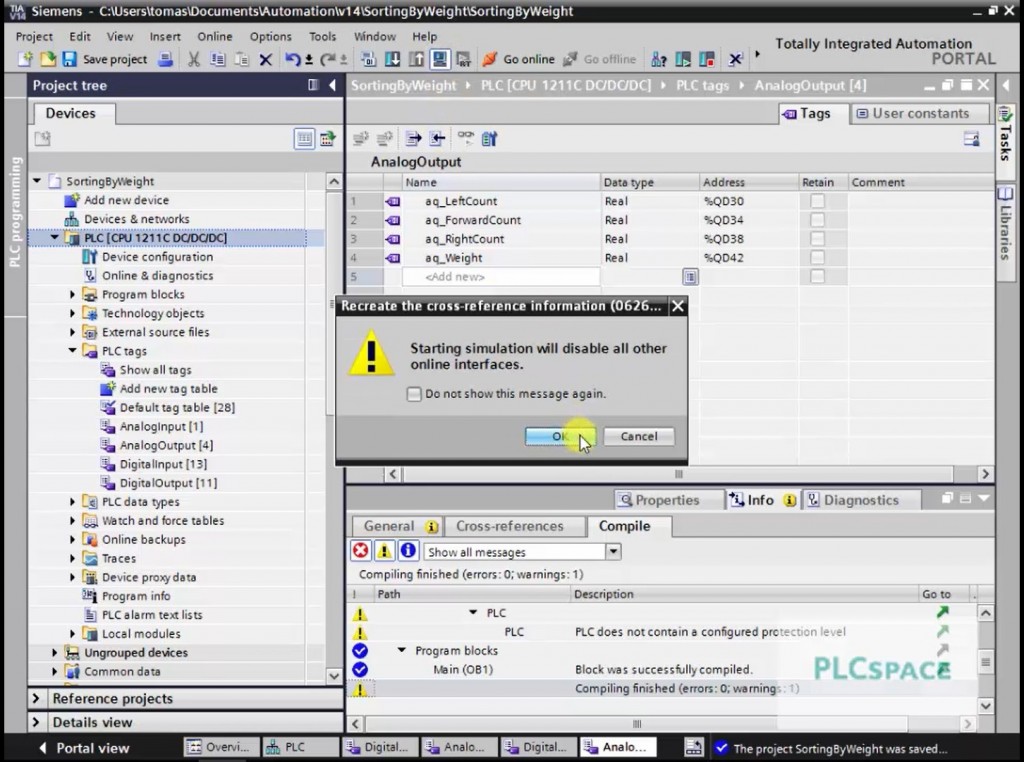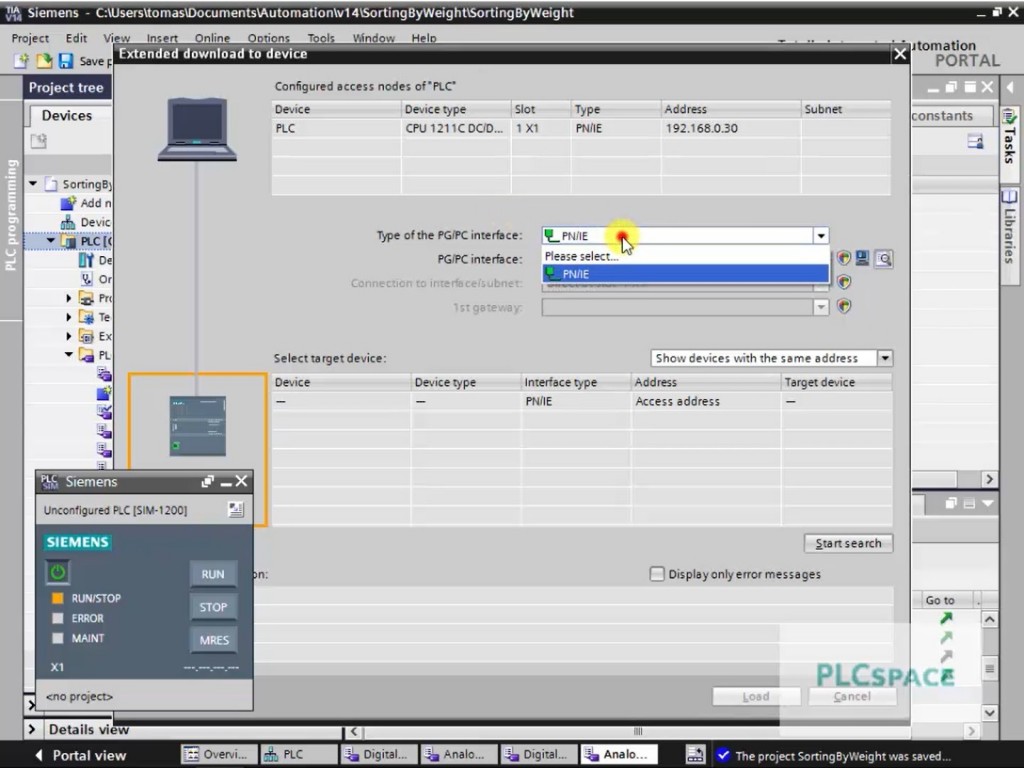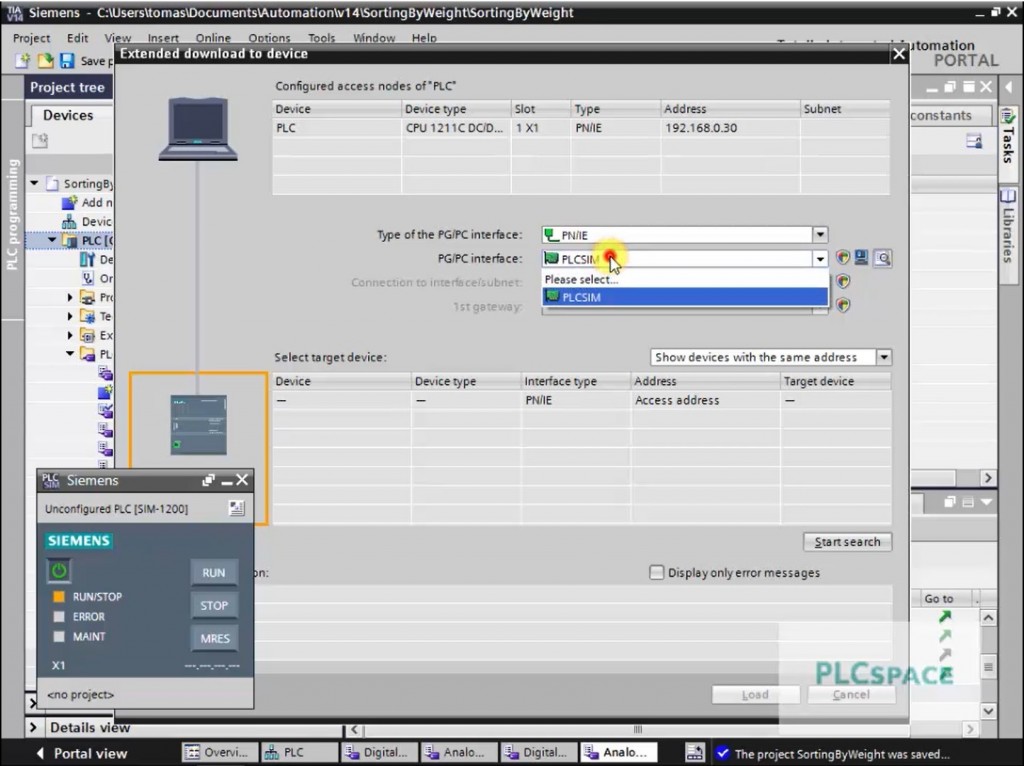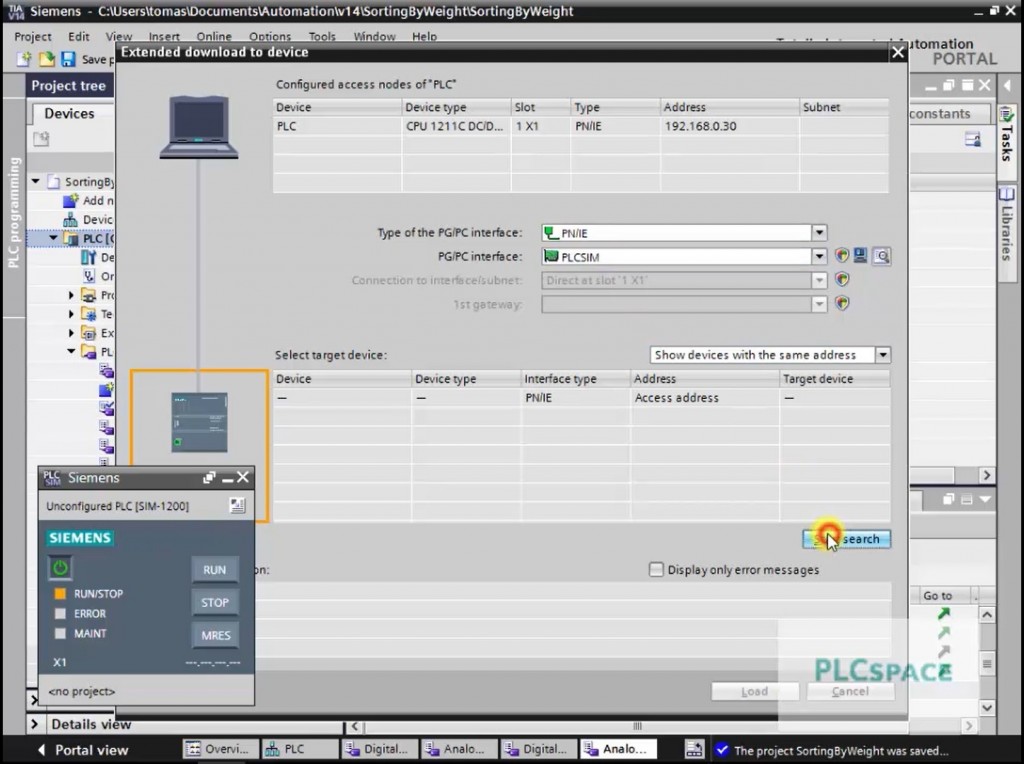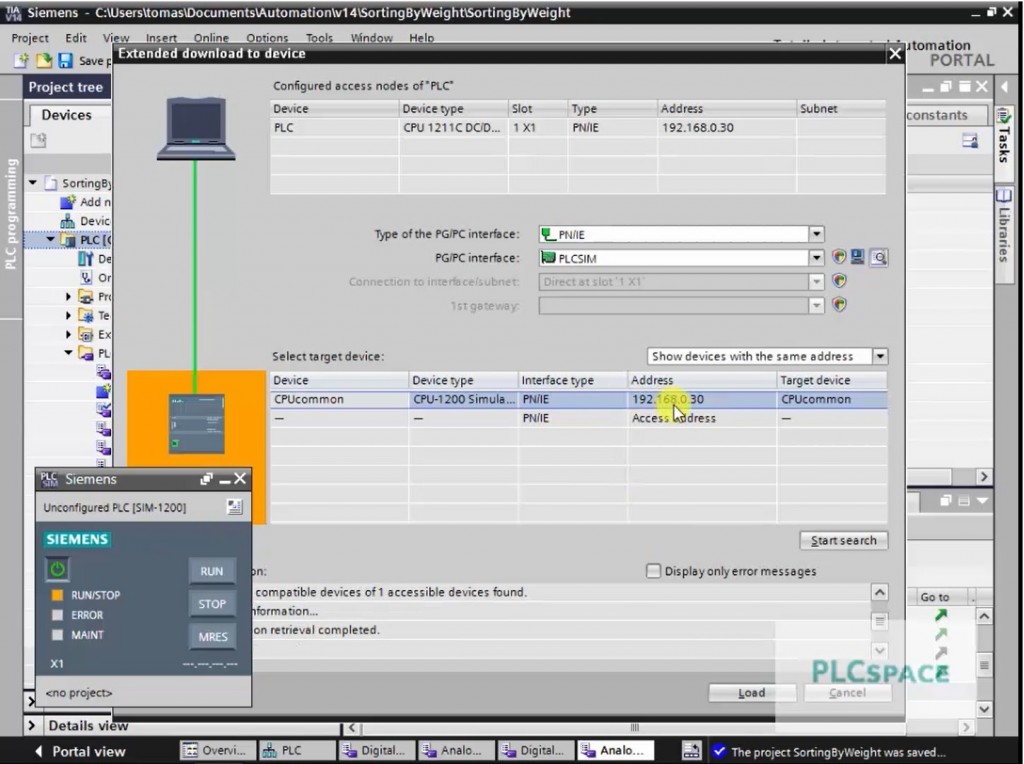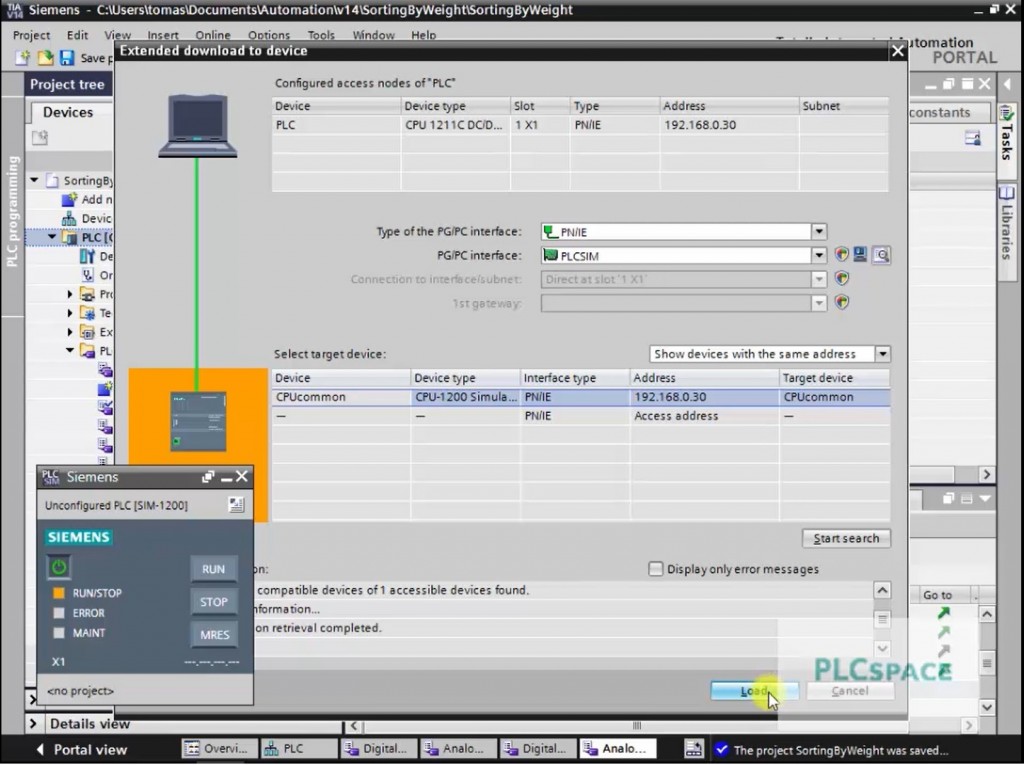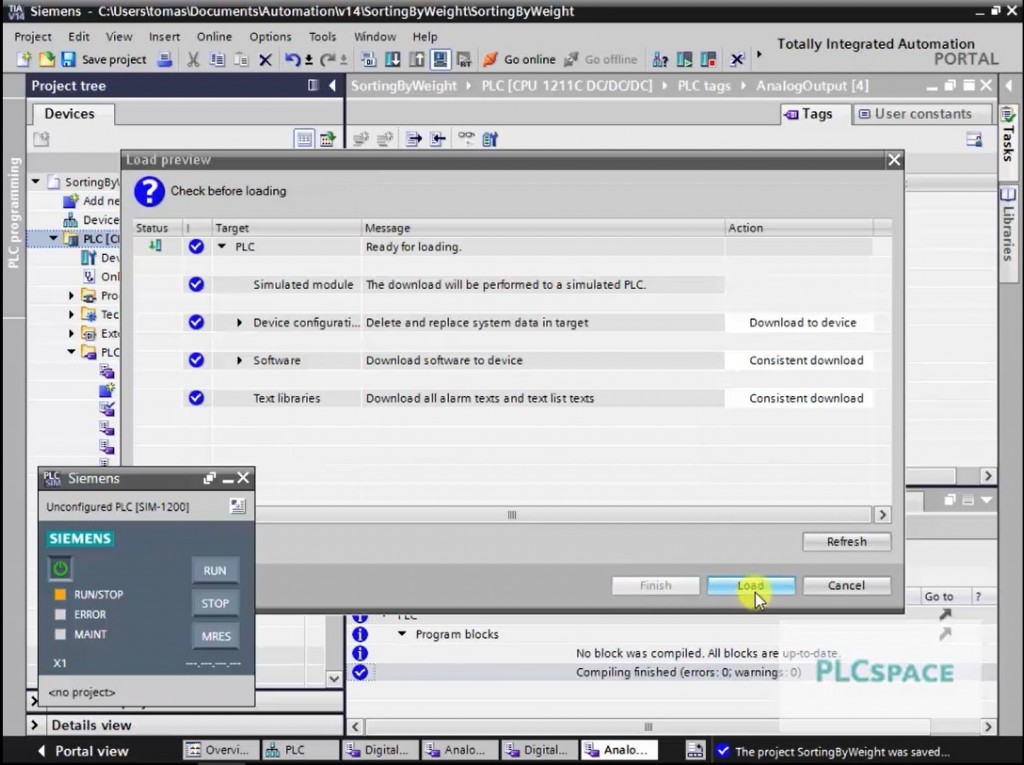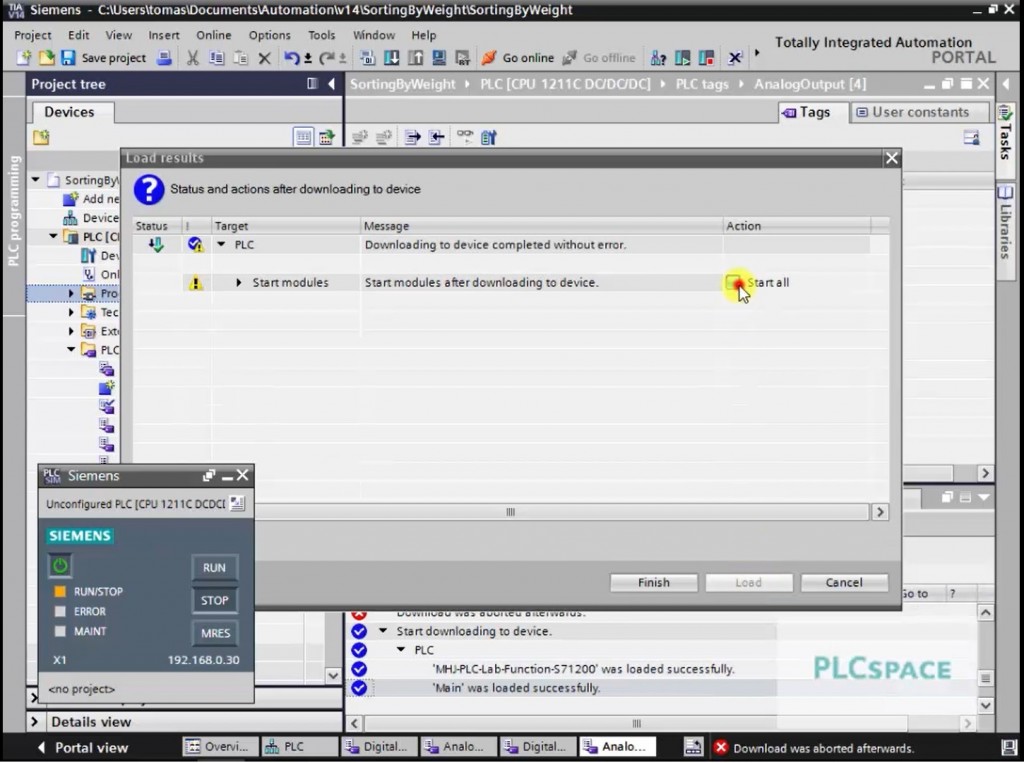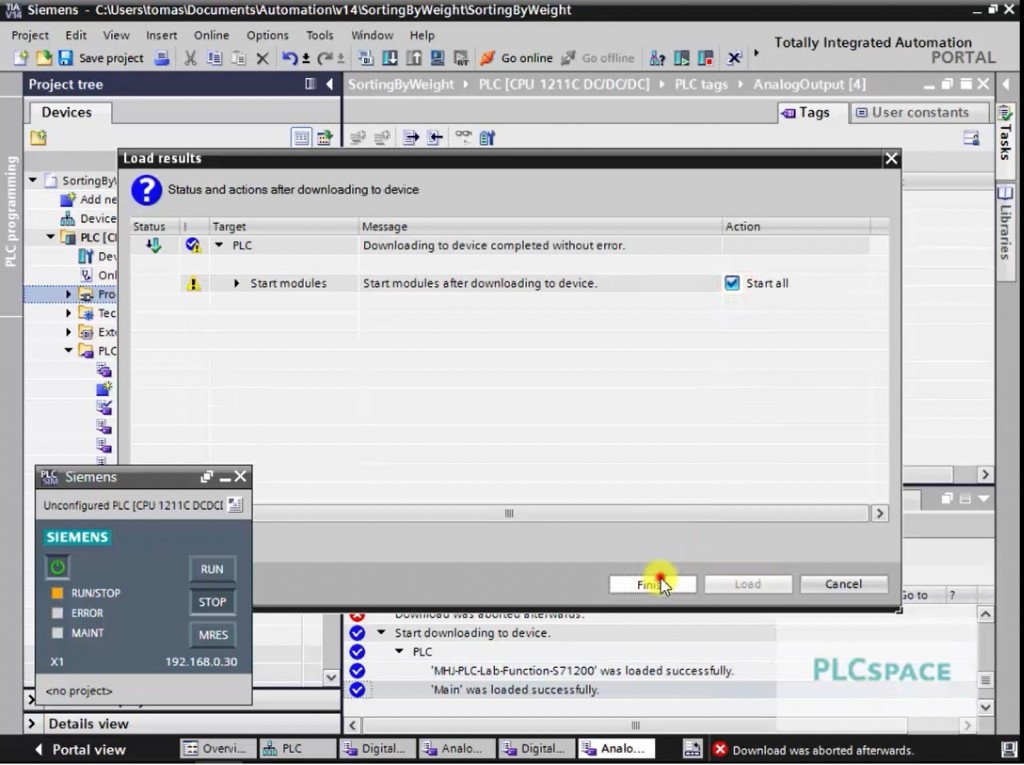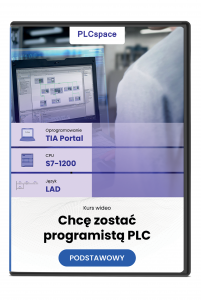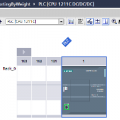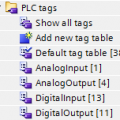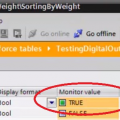Jak uruchomić PLCSIM w TIA Portal?
Teraz drogi czytelniku opiszę po krótce jak uruchomić symulator sterownika który ułatwi Twoją pracę podczas gdy, nie masz fizycznego sprzętu a chciałbyś przetestować napisany przez siebie kod programu. Dla uproszczenia i lepszego zobrazowania procesu, pod każdym ze zdjęc umieszczam krótki opis kroków, które są niezbędne do poprawnego uruchomienia i zaprogramowania wirtualnego PLC.
Należy pamiętać że, PLCSIM nie jest domyślnie instalowany z oprogramowaniem TIA Portal. Sposób w jaki uzyskać oraz zainstalować PLCSIM zostanie pominięty w poniższym wpisie
Gdy mamy już stworzony projekt który chcemy wgrać do naszego symulatora, zalecane jest by w pierwszej kolejności poddać swój soft kompilacji. Aby tego dokonać zaznaczamy w drzewie projektu katalog “Program blocks” klikamy prawym przyciskiem myszy, z menu kontekstowego wybieramy “Compile” a następnie “Software (rebuild all) ”.
Gdy nasz projekt jest poprawnie skompilowany i nie zawiera błędów, możemy przejść do następnych kroków. W drzewie projektów „Project tree” zaznaczamy nasz sterownik.
Następnie w pasku narzędzi klikamy w ikonę „Start simulation”. Możliwe jest również uruchomienie symulatora z drzewa projektów „Project tree” zaznaczamy wówczas nasz PLC, klikamy prawym przyciskiem myszy, z menu kontekstowego wybieramy „Start simulation”.
Przed uruchomieniem PLCSIM, program ostrzeże nas o tym że „ uruchomienie symulacji wyłączy wszystkie inne interfejsy online” świadomi zagrożenia klikamy „Ok”.
Jak widzimy w lewym dolnym rogu symulator uruchomił się poprawnie a wraz z nim wyskoczyło okno „Extended download to device”. W polu wyboru „Type of the PG/PC interface” wybieramy „PN/IE”.
Natomiast w polu „PG/PC interface” wybieramy „PLCSIM”.
Po poprawnym skonfigurowaniu interfejsu klikamy na przycisk „Start search” który uruchomi wyszukiwanie dostępnych PLC.
Jak widzimy powyżej, nasz wirtualny sterownik zastał wykryty.
Zaznaczmy znalezione PLC i wciskamy przycisk „Load”.
W oknie „Load preview” w którym możemy sprawdzić co zostanie załadowane do sterownika, także klikamy w przycisk „Load”.
Następne okno które ujrzymy to „Load results” informuje ono o akcjach które możemy wykonać po wgraniu programu do sterownika. W naszym przypadku zaznaczamy „Start all” co sprawi, że sterownik uruchomi się po zakończeniu wygrywania. Inaczej mówiąc PLC przejdzie w stan RUN.
Ostatnią czynnością po zaznaczeniu pola „Start all” jest kliknięcie w przycisk „Finish”.
I tak oto mamy uruchomiony wirtualny sterownik wraz z zaprogramowanym przez nas hardwarem i softwarem.
Nagranie wideo
Poniżej dodaje wideo, gdzie możesz obejrzeć jak uruchomić symulator PLCSIM
Kurs wideo
Więcej na temat programowania PLC S7-1200 w języku LAD znajdziesz w kursie Chcę zostać programistą PLC: